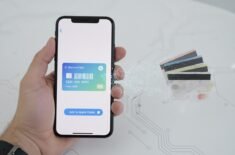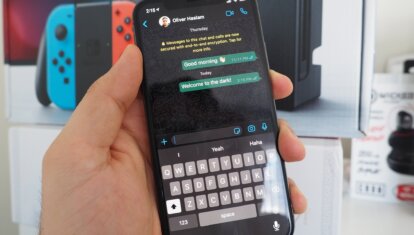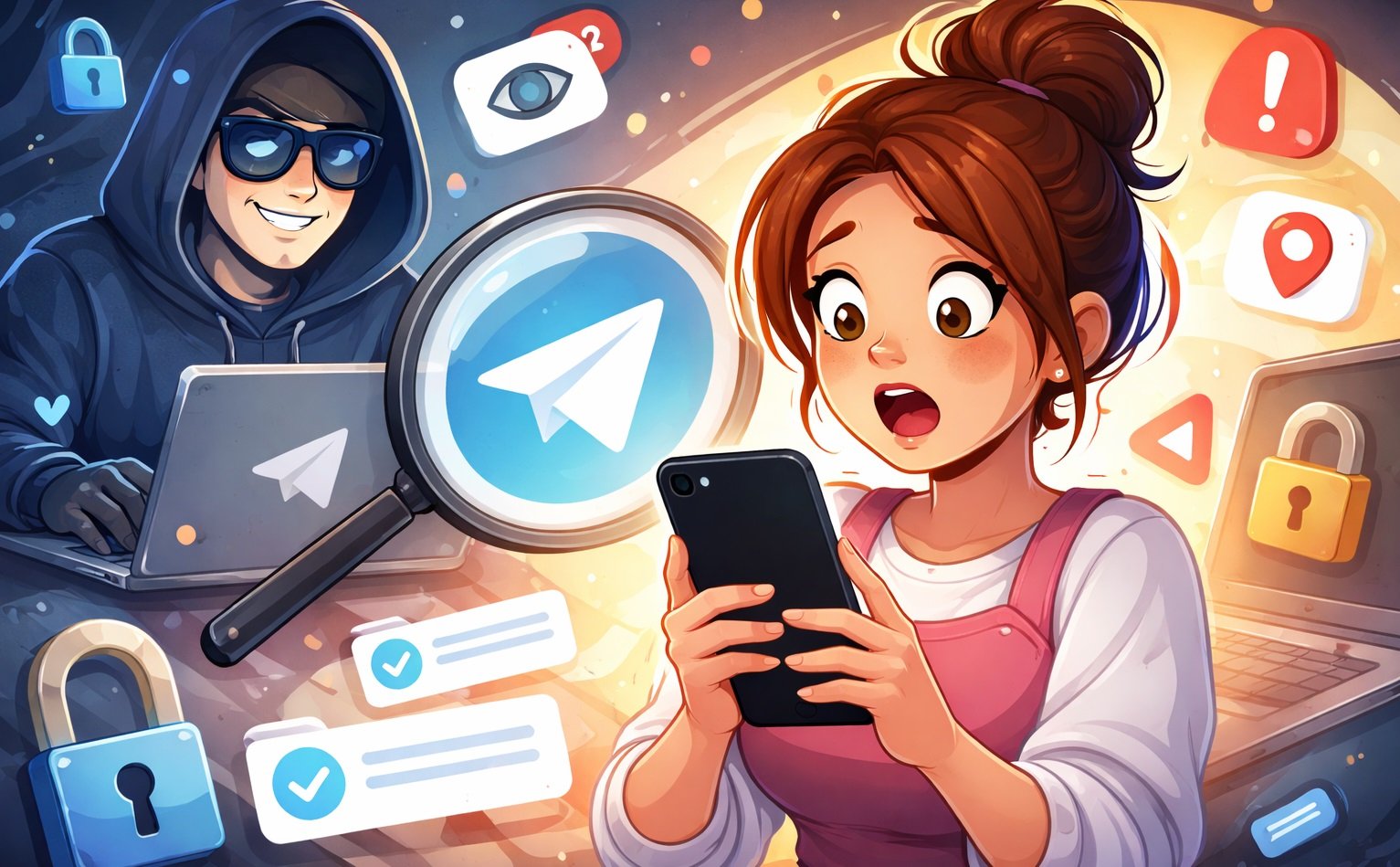Как передать контакт с любого устройства на iPhone без стороннего софта и учетных записей
Перенести массово контакты с Андроида на Айфон или с Айфона на Айфон не представляет никакой проблемы. Достаточно просто воспользоваться учетными записями Google и Apple, и никаких проблем с этим не возникнет. Но что делать, если вам надо скачать у другого пользователя какой-нибудь один телефонный номер? Не будете же вы загонять в свой смартфон аккаунт другого пользователя ради одного контакта. Конечно, можно просто взять и набить его руками, но это совершенно не наш метод.
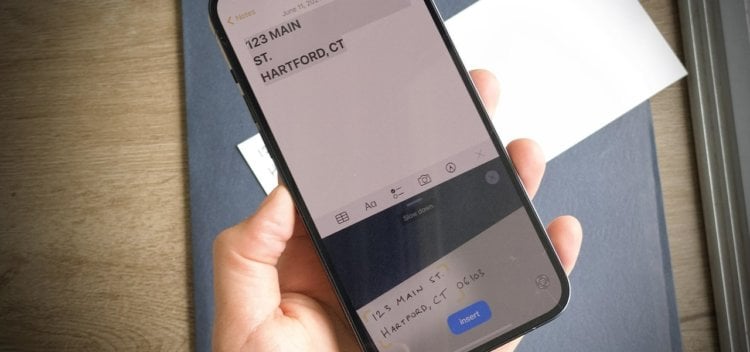
С помощью камеры на Айфон любой текст можно скопировать в буфер обмена для дальнейшего использования. Изображение: ios.gadgethacks.com
❗️ПОДПИСЫВАЙСЯ НА НАШ КАНАЛ В ДЗЕНЕ И ЧИТАЙ КРУТЫЕ СТАТЬИ БЕСПЛАТНО
Тем более что Айфон позволяет без стороннего софта и каких-то учетных записей перекинуть контакт практически с любого устройства буквально в пару касаний. Самое крутое, что вам при этом не придется набивать нужный номер телефона в смартфон руками, что исключает ошибки при вводе.
Содержание
Распознать текст на фото
Далеко не все знают, что камера в Айфоне умеет распознавать текст и позволяет в несколько тапов по экрану его скопировать в буфер обмена для дальнейшего использования. Именно этой функцией iOS мы и воспользуемся. Для начала ее необходимо активировать:
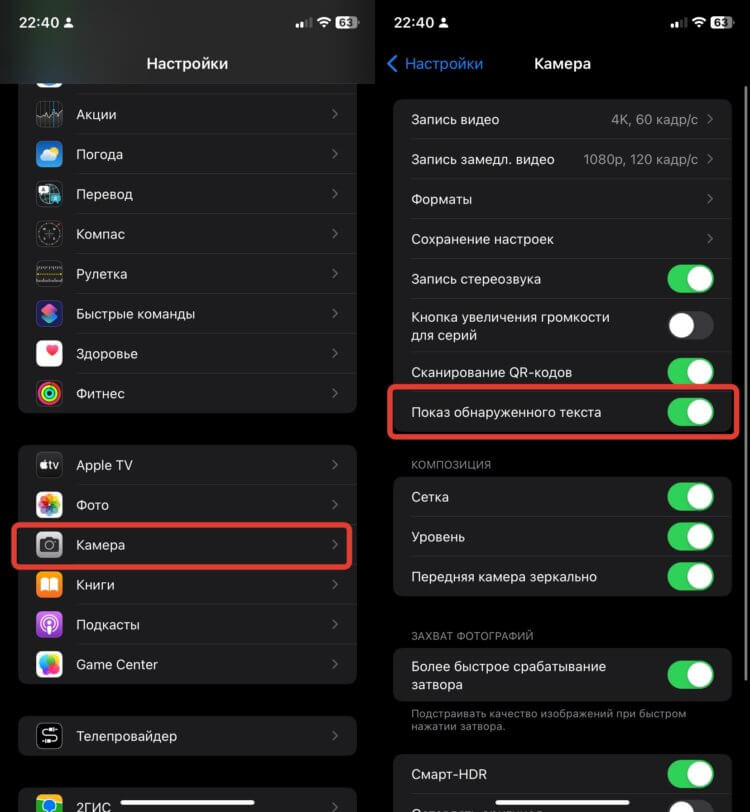
Активируйте переключатель, чтобы камера могла распознавать текст
- Откройте настройки на Айфоне и перейдите в раздел “Камера”;
- Активируйте переключатель “Показ обнаруженного текста”.
Для проверки работоспособности данной функции запустите камеру на Айфоне, наведите на какой-нибудь текст и нажмите на небольшую пиктограмму в правом нижнем углу видоискателя. Это значит, что текст успешно распознан, и вы можете скопировать его.
Скопировать текст с фото на Айфоне
А дальше начинается самое интересное. Теперь можно перейти к переносу контакта с одного устройства на другое. Когда я впервые увидел, что так можно, то был приятно удивлен. Просто сделайте следующее:
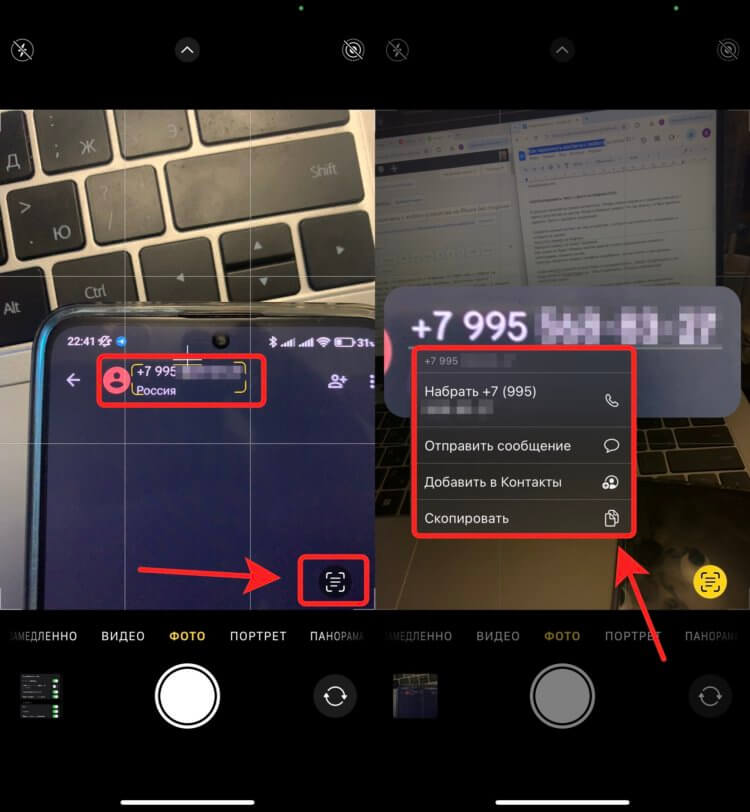
При выделении номера у вас появляется несколько вариантов, что с ним можно сделать
- Откройте нужный контакт на том устройстве, с которого вы хотите его скопировать и оставьте на экране;
- Запустите камеру на Айфоне;
- Наведите камеру на номер телефона;
- Как только он будет обведен желтой рамкой и внизу видоискателя появится пиктограмма, нажмите на нее;
Один раз коснитесь номера телефона и выберите, что вы хотите с ним сделать.
❗️ПОДПИШИСЬ НА НАШ ЧАТИК В ТЕЛЕГРАМЕ. ТАМ СОБРАЛИСЬ ТОЛЬКО ИЗБРАННЫЕ ЧИТАТЕЛИ
Вам на выбор будет предоставлено несколько действий: набрать обнаруженный номер, отправить сообщение, добавить в контакты или скопировать в буфер обмена. Очень удобная фишка. И самое главное, что вам не потребуется ни доступ к интернету, ни какие-либо другие приложения, ни специально созданные для этого учетные записи на различных ресурсах. Классная функция, об удобстве которой я раньше даже и не подозревал. Как вы наверняка уже догадались, работает эта функция при сканировании номера телефона хоть с экрана, хоть с бумажки.
Как набрать номер на Айфоне
Если добавлять номер телефона в контакты вы не планируете, а просто хотите на него позвонить, то можно сделать это без вызова контекстного меню, в котором предлагается несколько действий. Просто ограничьтесь следующим:
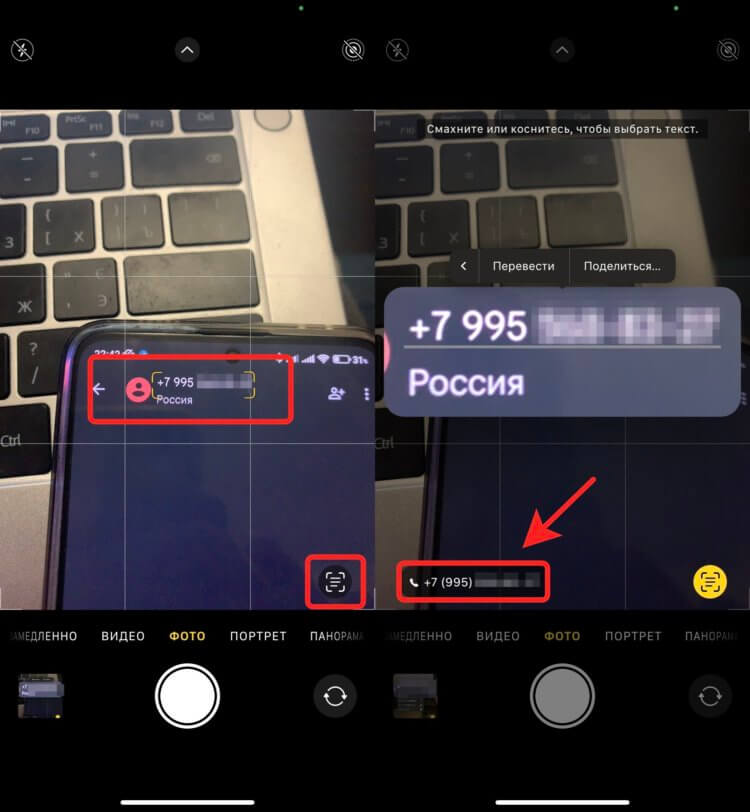
Любой номер можно быстро набрать прямо из камеры
- Найдите номер телефона, который вы хотите отсканировать с помощью камеры;
- Запустите камеру iPhone и наведите ее на номер телефона;
- Как только вокруг номера окажется желтая рамка и в углу видоискателя появится специальная пиктограмма, нажмите на нее;
- В нижней части экрана появится распознанный номер телефона;
- Для быстрого набора коснитесь его.
Сразу же после этого откроется телефон и начнется звонок. Обратите внимание, что после нажатия на номер телефона на экране Айфона никаких дополнительных подтверждений не потребуется. Смартфон сразу начнет звонить, поэтому можете сразу подносить его к уху и ждать, пока ваш собеседник снимет трубку.
Распознать текст со скриншота
Вам когда-нибудь присылали вместо номера телефона в текстовом виде, который можно спокойно скопировать и вставить куда вам требуется, картинку с ним или скриншот? Мне вот как-то особенно повезло с собеседниками, и именно в таком виде мне их и скидывают. Представляете уровень удобства? Но, как оказалось, эту проблему тоже можно легко решить:
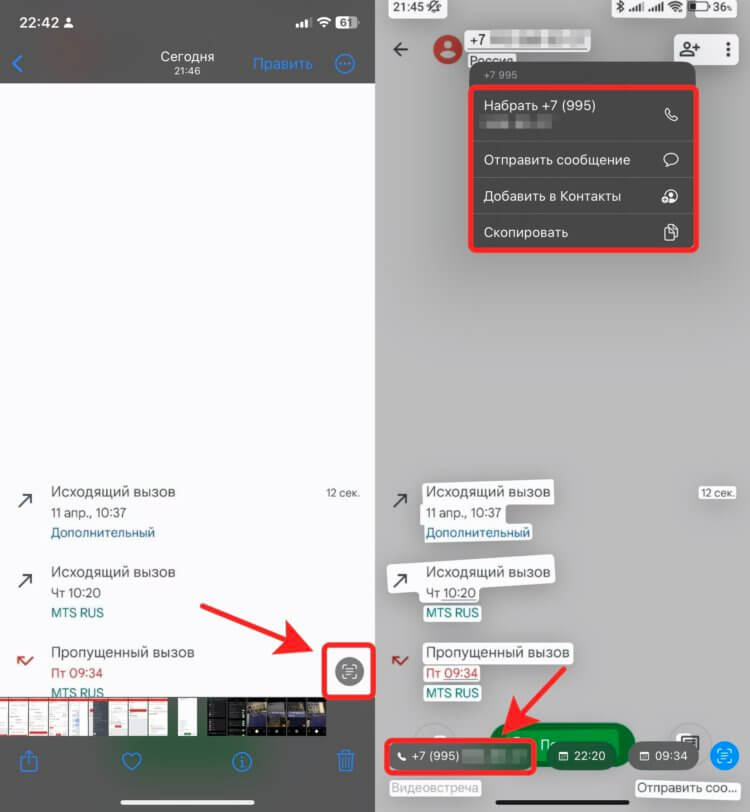
Номер телефона можно выделить и на скриншоте, а не только на фото
- Сохраните изображение с номером телефона в галерею Айфона;
- Откройте приложение “Фото” и найдите сохраненную картинку;
- Дождитесь, когда в правом нижнем углу появится специальная пиктограмма, позволяющая работать с текстом на картинке;
- Коснитесь один раз номера телефона непосредственно на картинке для вызова контекстного меню, из которого его можно скопировать, создать контакт, позвонить или отправить сообщение;
- Или коснитесь распознанного номера телефона внизу страницы для быстрого набора.
❗️ПОДПИСЫВАЙСЯ НА ТЕЛЕГРАМ-КАНАЛ СУНДУК АЛИБАБЫ. ТАМ КАЖДЫЙ ДЕНЬ ВЫХОДЯТ ПОДБОРКИ САМЫХ ЛУЧШИХ ТОВАРОВ С АЛИЭКСПРЕСС
Кстати, с помощью этого способа можно распознавать не только номера телефона, но и время и дату для создания событий в календаре и даже QR-коды, которые вам присылают картинками или выкладывают на каких-либо сайтах. Рекомендую попробовать все эти способы, и вы точно оцените все удобство. А пока заходите в наш чатик в Телеграме и рассказывайте, получилось ли у вас таким образом поделиться контактом или, наоборот, сохранить его на свой Айфон без стороннего софта и учетных записей.